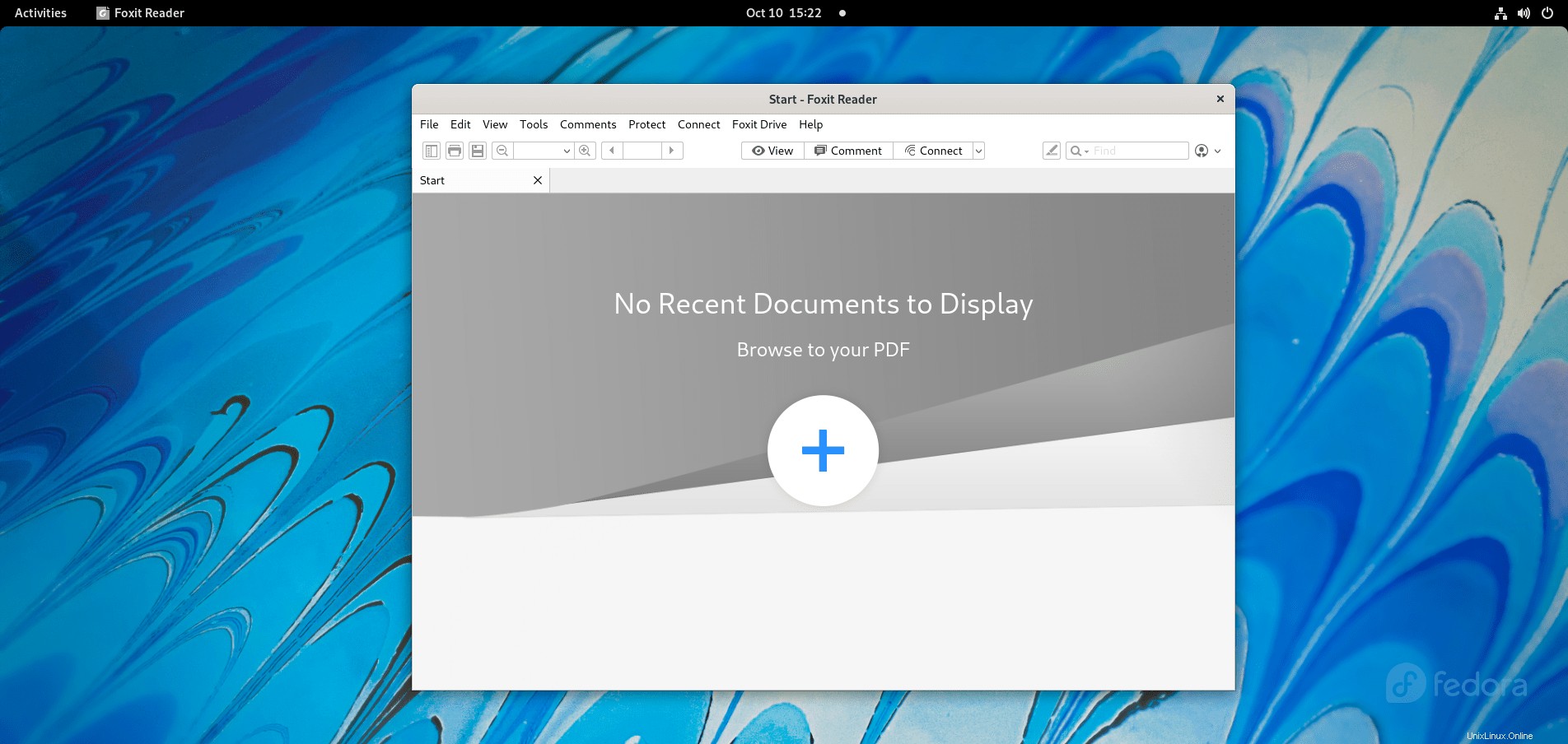Foxit PDF Reader adalah pembaca PDF multi-platform gratis untuk Linux, macOS, dan Windows. Pembaca PDF adalah Pembaca PDF kecil, cepat, dan kaya fitur untuk melihat, membubuhi keterangan, mengisi formulir, dan menandatangani dokumen PDF. Pembaca PDF terintegrasi dengan mudah dengan ECM populer dan penyimpanan cloud.
Di akhir tutorial, Anda akan mengetahui cara menginstal Foxit PDF Reader di Fedora.
Prasyarat
- OS yang Disarankan: Fedora Linux 34 / 35 (Versi lama juga dapat digunakan)
- Akun pengguna: Akun pengguna dengan sudo atau akses root.
Memperbarui Sistem Operasi
Perbarui Fedora . Anda sistem operasi untuk memastikan semua paket yang ada mutakhir:
sudo dnf update && sudo dnf upgrade -yUnduh Foxit Reader
Selanjutnya, kunjungi halaman unduh dan pilih Linux 64bit karena Fedora tidak mendukung 32bit lagi. Atau, Anda dapat menggunakan perintah wget untuk mengunduh file.
wget http://cdn01.foxitsoftware.com/pub/foxit/reader/desktop/linux/2.x/2.4/en_us/FoxitReader.enu.setup.2.4.4.0911.x64.run.tar.gzArsipnya tidak luas, dan hanya perlu beberapa saat, bahkan pada koneksi yang paling lambat.
Instal Foxit Reader
Setelah diunduh, buka terminal Anda dan arahkan ke direktori tempat Anda mengunduh arsip Foxit Reader. Jika Anda mengunduh langsung dari situs, lewati perintah wget , dalam kebanyakan kasus, ini akan berada di direktori unduhan Anda.
cd ~/DownloadsSelanjutnya, ekstrak arsip zip dengan perintah berikut.
tar xzvf FoxitReader*.tar.gzAnda harus mengatur izin agar file yang diekstrak dapat dijalankan. Setel izin dengan yang berikut ini.
sudo chmod a+x FoxitReader*.runSekarang jalankan perintah instal untuk Foxit. Ini akan memunculkan jendela instal UI.
sudo ./FoxitReader*.runWizard penginstalan UI pop-up akan muncul kecuali jika diperlukan meninggalkan jalur penginstalan default.
Contoh:
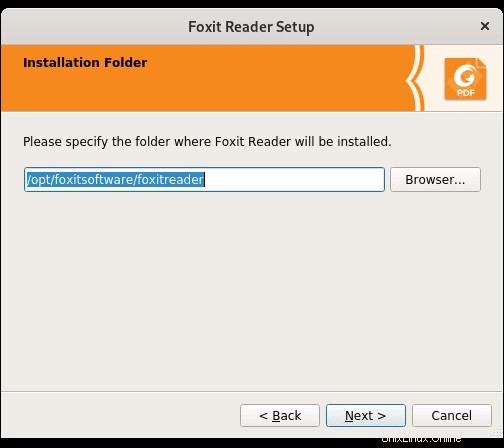
Jalur default harus dapat diterima oleh sebagian besar pengguna. Jika Anda perlu menentukan jalur alternatif, setel di sini sekarang.
Selanjutnya, Anda akan sampai pada perjanjian lisensi, menerimanya untuk melanjutkan instalasi.
Contoh:
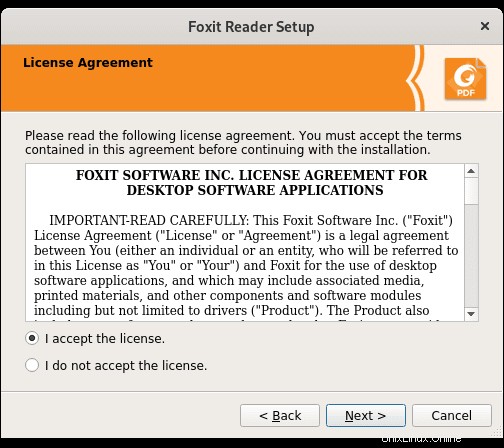
Setelah beberapa saat, Foxit PDF Reader akan diinstal, dan Anda akan melihat pemberitahuan beserta konfirmasi jalur instalasi. Klik Selesai untuk keluar dari penginstal.
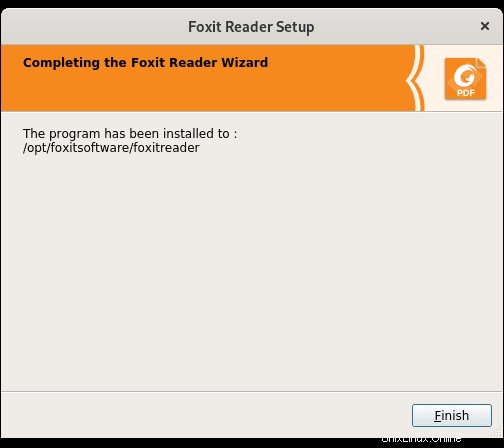
Selamat, Anda telah menginstal Foxit PDF Reader di Desktop Fedora Anda.
Cara Meluncurkan Foxit PDF Reader
Setelah penginstalan selesai, Anda dapat menjalankan Foxit dengan beberapa cara berbeda.
Pertama, saat Anda berada di terminal, Anda dapat menggunakan perintah berikut:
FoxitReaderAtau, jalankan FoxitReader & perintah di latar belakang untuk mengosongkan terminal:
FoxitReader &Namun, ini tidak praktis, dan Anda akan menggunakan jalur berikut di desktop Anda untuk membuka jalur:Aktivitas> Tampilkan Aplikasi> Foxit Reader . Jika Anda tidak dapat menemukannya, gunakan fungsi pencarian di menu Tampilkan Aplikasi jika Anda memiliki banyak aplikasi yang diinstal.
Contoh:
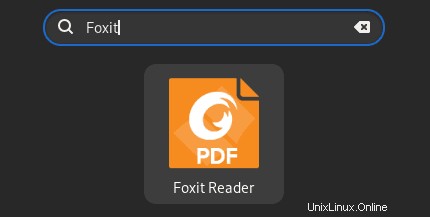
Setelah diluncurkan, Anda akan menerima permintaan untuk menetapkan Foxit sebagai pembaca PDF default dan untuk mengabaikan atau menyimpan pesan pengingat untuk itu, tentukan pilihan Anda dan lanjutkan ke aplikasi.
Contoh:
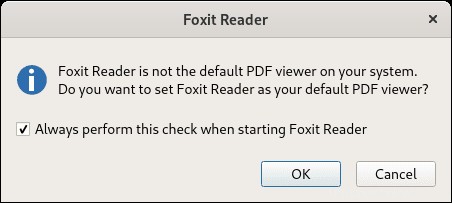
Selanjutnya, Anda akan tiba di layar pendaratan aplikasi PDF.
Contoh: